SSO avec votre logiciel
Nous pouvons nous connecter avec un SSO que vous avez chez vous afin d'éviter la duplication des identifiants d'accès.
Cette configuration peut s'appliquer pour des utilisateurs et d'autres peuvent bénéficier de l'authentification classique avec mot de passe et email.
Par exemple : Les tuteurs entreprise peuvent ne pas avoir de compte au sein de votre SI mais les étudiants et les formateurs ou chargés de relation entreprise oui. Dans ce cas nous configurons la plateforme pour proposer la connexion SSO et la connexion Login/MotDePasse.
Nous privilégions l'authentification avec le protocole SAML2, il vous suffit pour celà de nous fournir un certain nombre d'informations
Pour le moment nous parlons les protocoles suivants :
SSO SAML avec Microsoft AD
Pour une authentification avec l'AD de microsoft il nous faudra :
Le tenant id : "https://login.microsoftonline.com/TENANT_ID/saml2",
Un certificat permettant d'assurer l'authentification
Toutes ces informations sont fournies lors de la création d'une application dont voici la documentation de Microsoft
Voici les informations à remplir :
Provider Name : Campus Skills
Reply Url ou URL de redirection :
https://[nom de domaine choisi pour l'application]/_saml/validate/${identifiantuniqueapplication}. Pour l'identifiant unique de l'application nous consulter => [email protected]Url de connexion :
https://[nom de domaine]/login
Une fois fait merci de nous transmettre le XML de certificat fédéré.
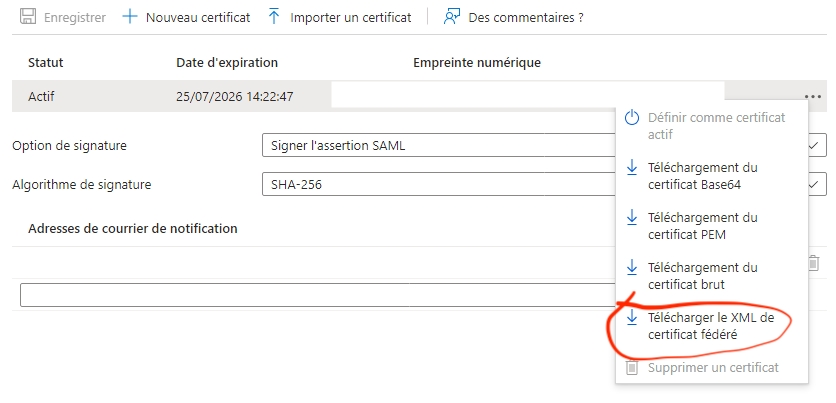
SSO Oauth2 avec Google
Si vous avez la suite Google, nous pouvons mettre en place cette authentification.
Pour celà il faut suivre la procédure ici
Sachant que les origines à autoriser sont :
[URL application campus skills] et https://campus-skills.eu.ngrok.io pour nos tests.
Les urls de ridirection sont [URL application campus skills]/_oauth/[identifiant unique] et https://campus-skills.eu.ngrok.io/_oauth/[identifiant unique] pour nos tests
où [URL de l'application] est celle que vous avez choisi dans la section marque blanche et [identifiant unique] est un identidiant que nous vous transmettrons.
Une fois fait il faudra nous transmettre le clientId et le clientSecret à [email protected]
Last updated
Was this helpful?